Como corrigir o erro "Arquivo original não foi encontrado" no iTunes
Se você tentar tocar uma música em iTunes com um ponto de exclamação (!) próximo a ele, o iTunes exibe a mensagem de erro "Arquivo original não encontrado." Algumas etapas simples de solução de problemas podem corrija esse erro, seja para uma música individual ou para várias músicas ausentes na biblioteca do iTunes, e ajude a evitar que o erro aconteça novamente.
As instruções neste artigo se aplicam ao iTunes no macOS Mojave (10.14) ou anterior e ao iTunes no Windows 10. A Apple substituiu o iTunes pelo aplicativo Music no macOS Catalina (10.15), mas muitas das etapas aqui são as mesmas.

Causas do erro de arquivo original ausente
Um ponto de exclamação aparece próximo a uma música quando o iTunes não sabe onde encontrar o Arquivo MP3 ou AAC para essa música. Essa situação ocorre porque as músicas não são armazenadas no aplicativo iTunes. Em vez disso, o iTunes funciona como um diretório para os arquivos de música armazenados no disco rígido de um computador. Quando você clica duas vezes em uma música, o iTunes procura o local no disco rígido onde espera encontrar o arquivo. Se o arquivo de música não estiver no local que o aplicativo espera, ele não poderá reproduzir a música.
As causas mais comuns do erro incluem um arquivo que foi movido de seu local original, um arquivo que não está armazenado na pasta Música ou uma música arquivo que foi excluído. Além disso, outro aplicativo de mídia pode ter movido o arquivo sem avisar você.
Os locais padrão para arquivos de música são:
- No aplicativo Music: Home / Music
- No iTunes no Mac: Home / Música / iTunes / iTunes Media
- No iTunes no Windows 10: Música / iTunes / iTunes Media
Como corrigir o erro de um único arquivo de música ausente
Se o iTunes exibir um ponto de exclamação ao lado de uma única música em sua biblioteca do iTunes, execute as seguintes etapas:
-
No iTunes, clique duas vezes na música com o ponto de exclamação próximo a ela.
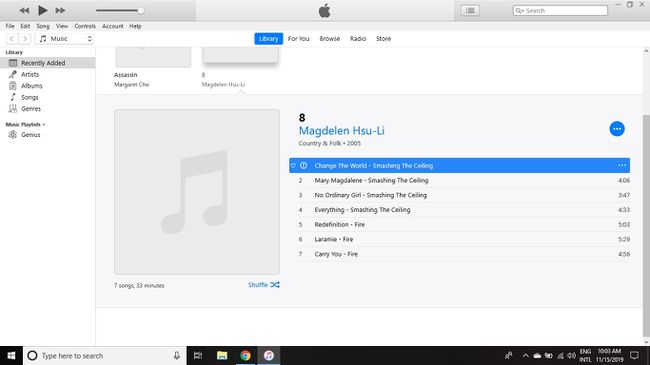
-
Na caixa de diálogo que aparece, selecione Localizar.
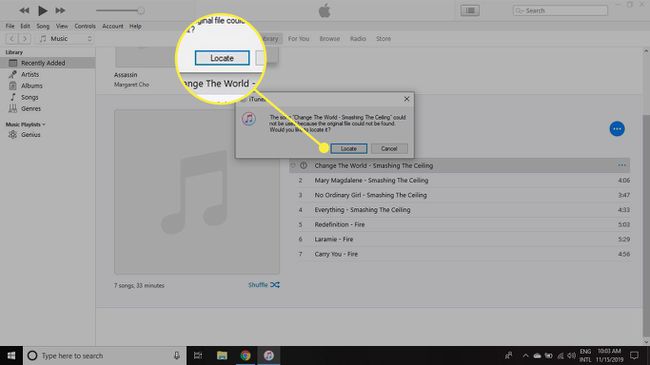
-
Localize a música ausente no disco rígido local ou externo, selecione o arquivo e selecione Abrir.
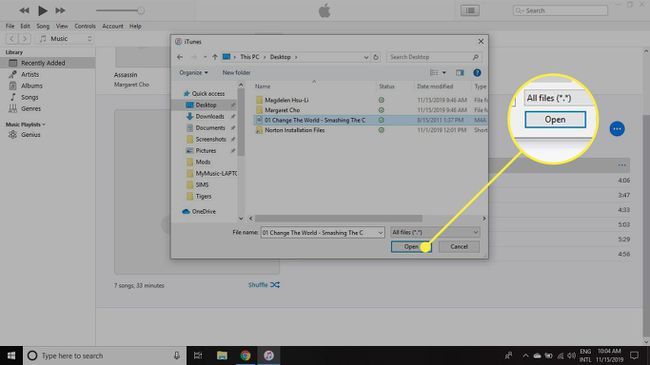
-
Se o iTunes se oferecer para usar o mesmo local para encontrar outros arquivos que podem estar faltando em sua biblioteca do iTunes, selecione Encontrar arquivos.
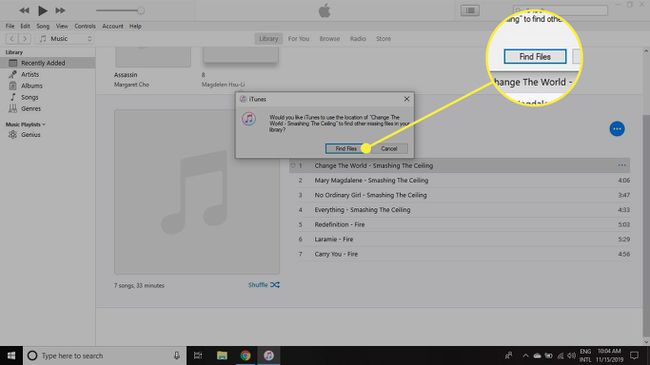
-
Na caixa de diálogo que aparece, selecione OK.
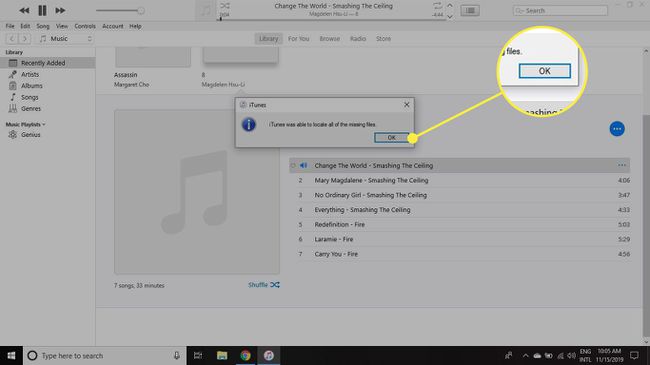
-
Selecione a música no iTunes para reproduzi-la. O ponto de exclamação deve ter sumido.
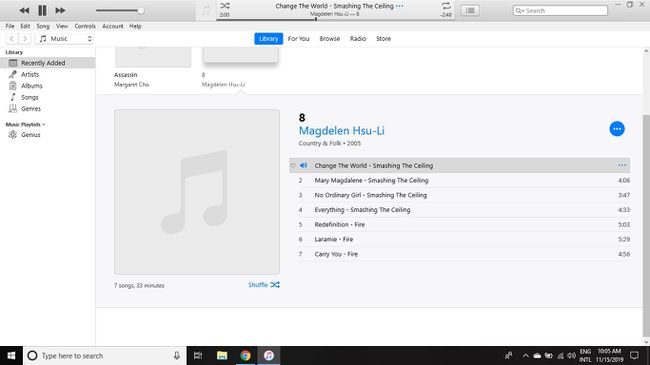
Este método não move a localização do arquivo de música. Em vez disso, ele atualiza onde o iTunes espera encontrar o arquivo.
Como corrigir o erro de vários arquivos de música ausentes (disco rígido local)
Se houver pontos de exclamação ao lado de muitas músicas, encontrar cada música individualmente pode levar muito tempo. Em vez disso, você pode resolver o problema consolidando sua biblioteca do iTunes. Este recurso do iTunes verifica o disco rígido em busca de arquivos de música e, a seguir, os move automaticamente para o local correto na pasta iTunes Music.
Para consolidar sua música no iTunes, conclua as seguintes etapas:
-
No iTunes, selecione Arquivo > Biblioteca > Organizar Biblioteca.

-
No Organizar Biblioteca, selecione os Consolidar arquivos caixa de seleção e, em seguida, selecione OK.
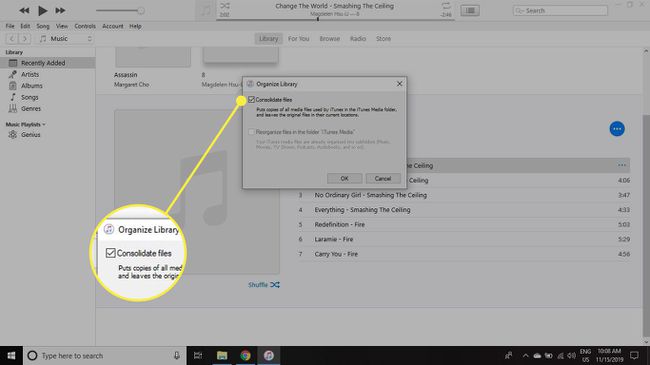
-
O iTunes examina todo o disco rígido para encontrar os arquivos que estão faltando. Ele faz cópias desses arquivos e, em seguida, move essas cópias para o local correto na pasta iTunes Music.
Esse processo faz duas cópias de cada música, ocupando o dobro do espaço em disco. Se você não quiser duplicatas de músicas, exclua os arquivos antigos de seus locais originais.
Selecione uma música no iTunes para reproduzi-la. O ponto de exclamação deve ter sumido.
Como corrigir o erro de vários arquivos de música ausentes (disco rígido externo)
Se você executar todo o seu Biblioteca do iTunes a partir de um disco rígido externo, o link entre as músicas e o iTunes pode ser perdido de vez em quando, especialmente depois que o disco rígido é desconectado. Para restabelecer o vínculo entre o iTunes e sua biblioteca, execute as seguintes etapas:
-
Selecione iTunes (Mac) ou Editar (Windows) e, em seguida, selecione Preferências.

-
No Preferências Gerais, selecione os Avançado aba.
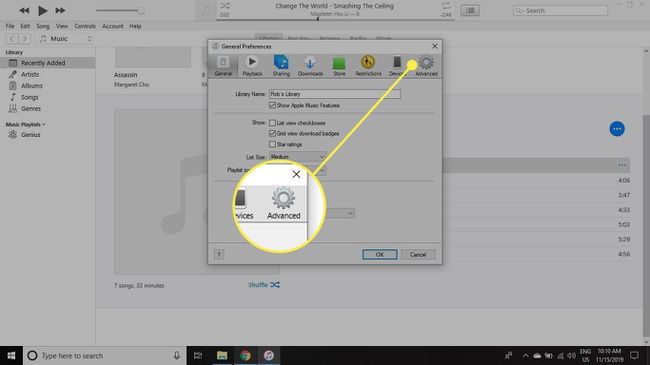
-
No Preferências Avançadas, vou ao Localização da pasta iTunes Media seção e, em seguida, selecione Mudar.

-
No Alterar localização da pasta iTunes Media, navegue e selecione o iTunes Media pasta no disco rígido externo e, em seguida, selecione Selecione a pasta.
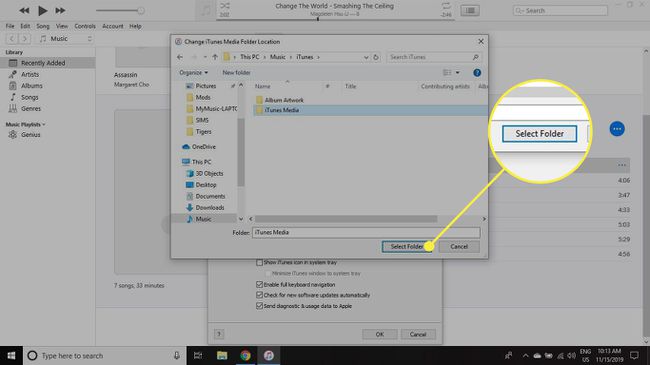
-
No Preferências Avançadas, selecione OK.
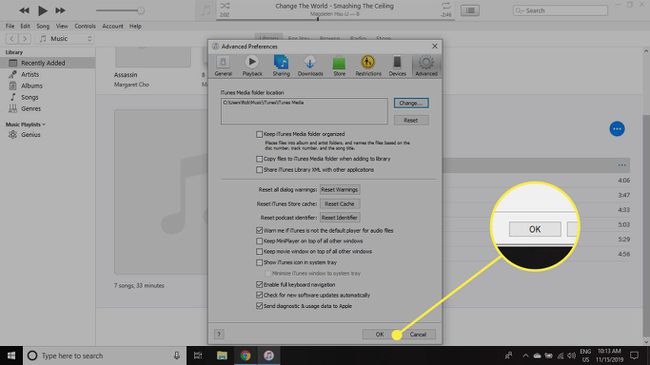
O iTunes agora saberá onde encontrar seus arquivos e você poderá ouvir suas músicas novamente.
Como evitar que o erro aconteça novamente
Para evitar que o erro ocorra no futuro, conclua as seguintes etapas:
-
Selecione iTunes (Mac) ou Editar (Windows) e, em seguida, selecione Preferências.

-
No Preferências Gerais, selecione os Avançado aba.
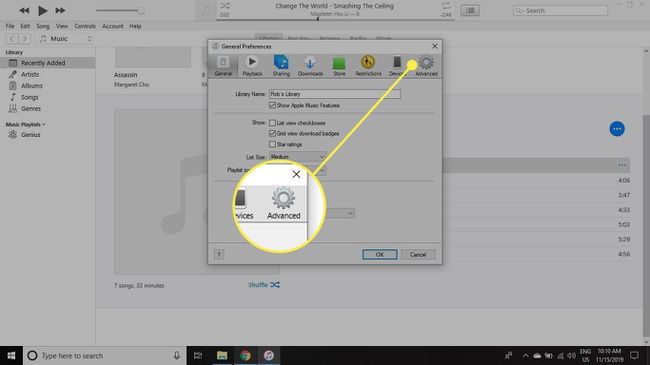
-
No Preferências Avançadas, selecione os Mantenha a pasta iTunes Media organizada caixa de seleção e, em seguida, selecione OK.
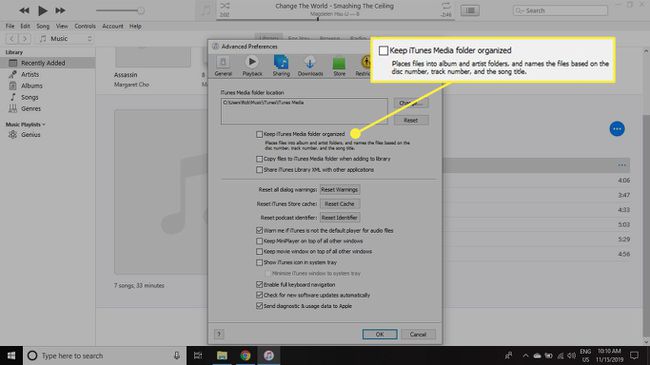
-
Agora, toda vez que você adiciona uma nova música ao iTunes, ela é adicionada automaticamente ao local correto na pasta iTunes Music, independentemente de onde o arquivo estava localizado anteriormente.
Este método não corrige as músicas que atualmente contêm o erro "arquivo original não foi encontrado", mas deve evitar esse erro no futuro.
